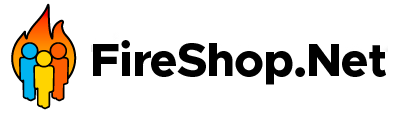È stata implementata la possibilità di utilizzare l’importazione massiva dei documenti dal registro Documenti Elettronici Ricevuti.
Nota: Attualmente, non vengono importati/movimentati articoli dalla procedura, in quanto, tutte le righe delle fatture selezionate vengono importate come fuori magazzino. Si consiglia di utilizzare la procedura per l’importazione delle fatture servizi (acqua, luce e gas) o nei casi in cui non si necessiti movimentare il magazzino.
Dalla scheda Documenti, selezionare Elenco Ricevuti nella sezione Fattura elettronica
Tramite la funzione Ricerca, visualizzare le fatture che si desidera importare.
Suggerimento: È possibile fare in modo che, all’accesso dell’elenco ricevuti, vengano visualizzate solo le fatture da importare.
Dalla barra dei comandi laterali, selezionare Importazione massiva

Appare il Wizard importazione massiva

La decodifica del numero di fattura avviene automaticamente. Tuttavia, in questa fase, è possibile aggiungere delle Regular Expression per una decodifica più accurata.
Cliccare Avanti, appare l’elenco delle fatture da importare.

Per visualizzare una fattura, selezionarla e cliccare Visualizza
Per escludere dall’importazione una fattura, selezionarla e cliccare Rimuovi
Per proseguire, cliccare Avanti. Appaiono le opzioni di importazione

Nella sezione Le fatture elettroniche da importare sono, selezionare Fatture elettroniche ricevute
Nella sezione Destinazione documenti per Tipologia Documento (TD), è possibile selezionare la tipologia di documento da creare e la relativa causale di magazzino.
Informazioni: Generalmente, per TD01 e TD24 si seleziona Fatture acquisto, per TD04 si seleziona Nota credito ricevuta.
Nella sezione Altre opzioni, è possibile selezionare il Magazzino da movimentare ed il Listino da utilizzare.
Attivando l’opzione Aggiorna i dati dei soggetti con quelli contenuti nella fattura elettronica, l’anagrafica dei fornitori associati verrà aggiornata in base ai dati contenuti nelle fatture elettroniche.
Per avviare il processo, cliccare Importa.